Включення спалаху в iPhone
Айфон можна використовувати не тільки як засіб для дзвінків, але і для фото- / відеозйомки. Іноді така робота проходить в нічний час і саме для цього в телефонах від Apple передбачена спалах камери, а також вбудований ліхтарик. Ці функції можуть бути як розширеними, так і мати мінімальний набір можливих дій.
зміст
Спалах на iPhone
Активувати цю функцію можна різними способами. Наприклад, за допомогою стандартних інструментів системи iOS або використовуючи сторонні додатки для включення і налаштування спалаху і ліхтарика на iPhone. Все залежить від того, які саме завдання вона повинна виконувати.
Включення спалаху для фото і відео
Роблячи фото або знімаючи відео на iPhone, користувач може включити спалах для кращої якості зображення. Ця функція практично позбавлена налаштувань і є вбудованої на телефонах з операційною системою iOS.
- Зайдіть в додаток «Камера».
- Клацніть по значку блискавки в лівому верхньому кутку екрану.
- Всього стандартний додаток камера на айФоні пропонує 3 вибору:
- Включення автоспалаху - тоді пристрій буде саме визначати і включати спалах, виходячи з зовнішнього оточення.
- Включення простий спалаху, при якому ця функція буде завжди включена і працювати незалежно від зовнішніх умов і якості зображення.
- Вимкнення спалаху - камера буде знімати в звичайному режимі без застосування додаткового світла.
- При зйомці відео потрібно зробити такі ж дії (1-3), щоб налаштувати спалах.
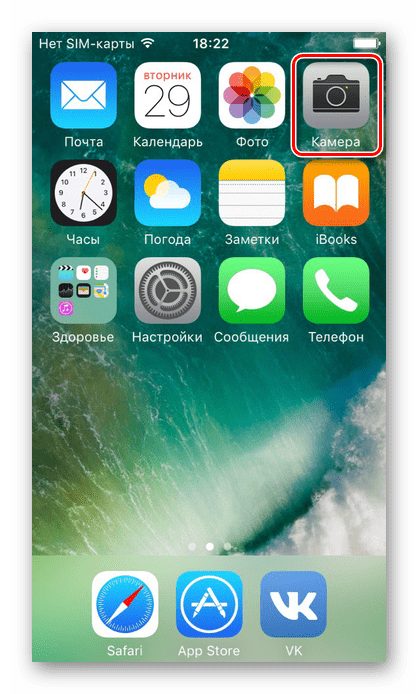
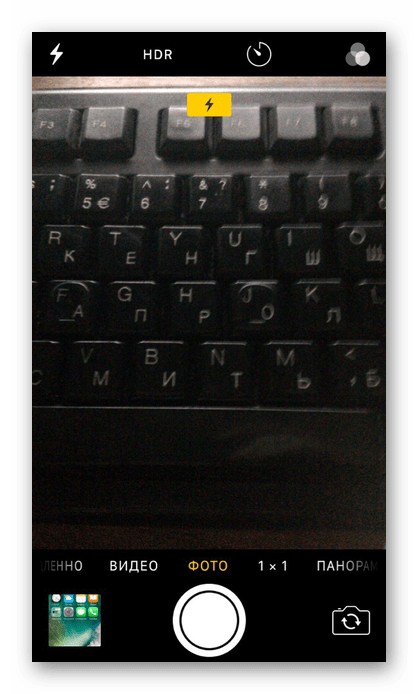
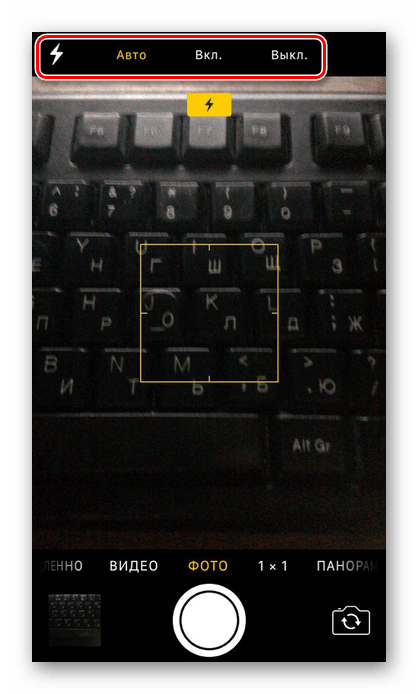
Крім того, додаткове світло можна включити, використовуючи додатки, завантажені з офіційного магазину App Store. Як правило, вони містять в собі додаткові настройки, які можна знайти в стандартній камері Айфона.
Читайте також: Що робити, якщо не працює камера на iPhone
Включення спалаху як ліхтарика
Спалах може бути як миттєвої, так і постійною. Остання називається ліхтарик і включається за допомогою вбудованих інструментів iOS або з використанням стороннього додатка з App Store.
Додаток «Ліхтарик»
Завантаживши цю програму по посиланню нижче, користувачеві отримує той же ліхтарик, але з розширеним функціоналом. Можна поміняти яскравість і налаштувати спеціальні режими, наприклад, його миготіння.
Завантажити «Ліхтарик» безкоштовно з App Store
- Відкривши додаток, натисніть на кнопку включення посередині - ліхтарик активується і буде горіти постійно.
- Наступна шкала регулює яскравість світла.
- Кнопка «Color» змінює колір ліхтарика, але не на всіх моделях дана функція працює, будьте уважні.
- Натиснувши кнопку «Morse», користувач потрапить в спеціальне вікно, де можна ввести необхідний текст і додаток почне транслювати текст за допомогою азбуки Морзе, використовуючи спалахи ліхтарика.
- Про необхідність доступна активація режиму SOS, тоді ліхтарик почне швидко блимати.
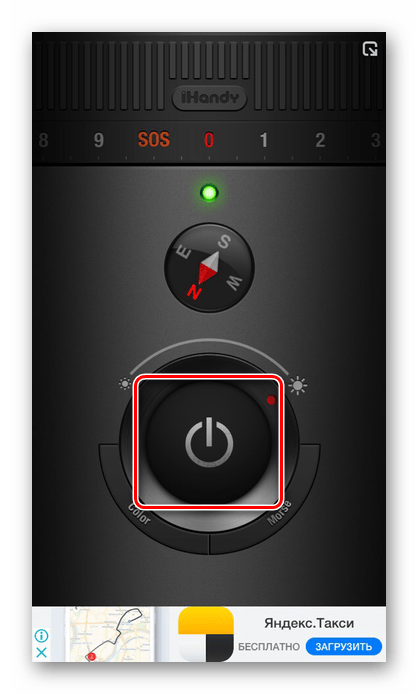
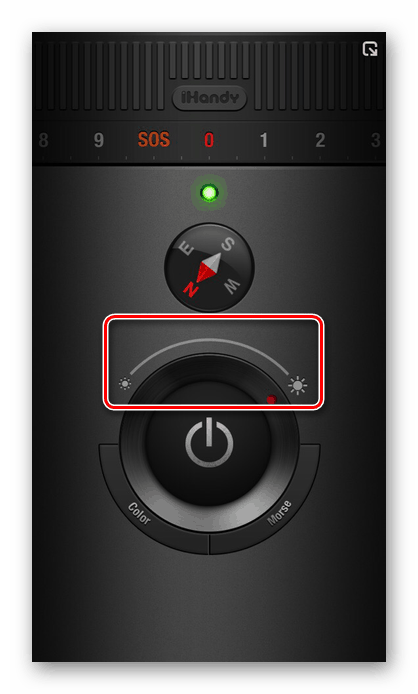
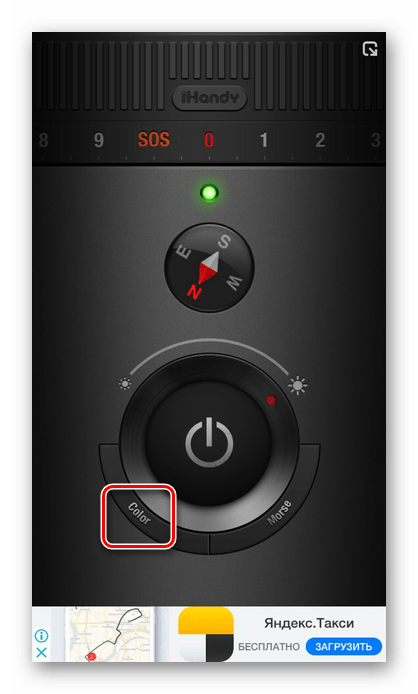
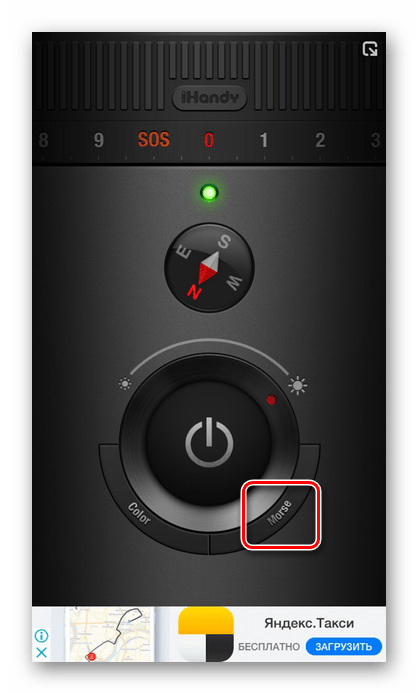
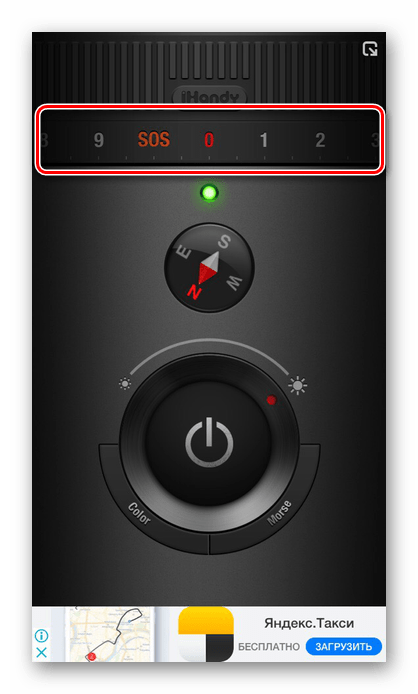
Стандартний ліхтарик
Стандартний ліхтарик в айФоні різниться на різних версіях iOS. Наприклад, починаючи з 11 iOS, він отримав функцію настройки яскравості, чого раніше не було. Але саме включення не особливо відрізняється, тому слід зробити наступні кроки:
- Відкрийте панель швидкого доступу, свайпнув вгору від нижнього краю екрану. Зробити це можна як на заблокованому екрані, так і розблокувавши пристрій за допомогою відбитка пальця або пароля.
- Натисніть на значок ліхтарика, як показано на скріншоті, і він буде включений.
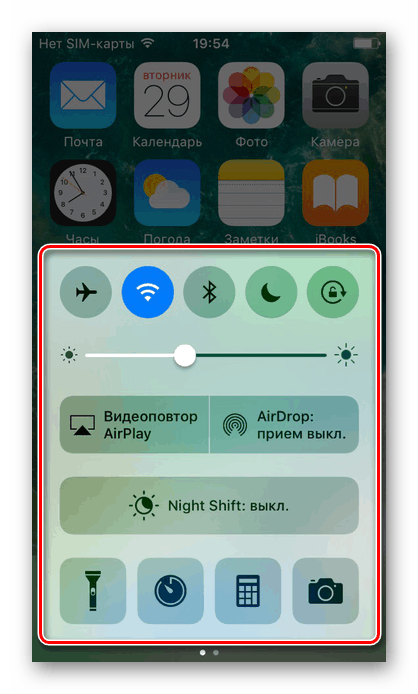

Спалах при дзвінку
У айфон існує дуже корисна функція - включення спалаху при вхідні дзвінки й повідомлення. Її можна активувати навіть в тихому режимі. Це допомагає точно не пропустити важливий дзвінок або повідомлення, адже такий спалах буде видно навіть в темряві. Про те, як включити і налаштувати таку функцію читайте в наведеній нижче статті нашого сайту.
Детальніше: Як включити спалах при дзвінку на iPhone
Спалах - це дуже корисна функція як при фотографуванні і відеозйомці в нічний час доби, так і для орієнтування по місцевості. Для цього існує сторонній софт з розширеними настройками і стандартний інструментарій iOS. Можливість використання спалаху при отриманні дзвінків і повідомлень також можна вважати особливою фішкою iPhone.
